Šis raksts tika izveidots, izmantojot mašīntulkošanu.
Pipedrive integrācija: QuickBooks
Ar QuickBooks integrācijas lietotni jūs varat izveidot rēķinus no darījumu detaļu skata un bez piepūles nosūtīt tos uz savu QuickBooks kontu, izvairoties no datu kopēšanas un ielīmēšanas starp abām rīkiem.
Integrācija var arī sniegt atjauninātas statusus par rēķiniem, kas izveidoti no Pipedrive, tādējādi jūs precīzi zināsiet, kad tie ir apmaksāti vai kavējas, neiznākot no Pipedrive lietotnes.
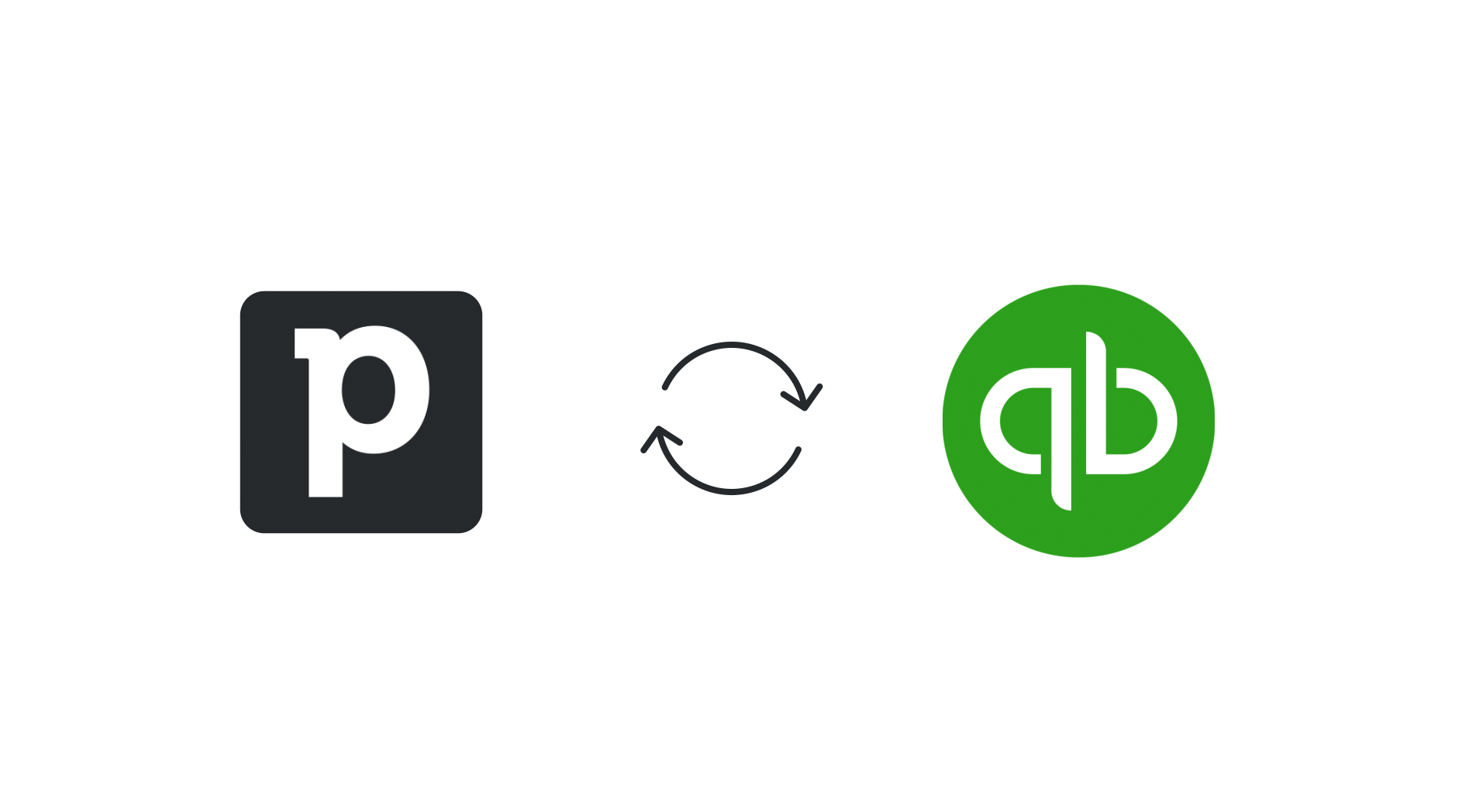
Integrācijas iespējošana
Lai savienotu savu QuickBooks kontu, atveriet kontu izvēlni augšējā labajā stūrī, dodieties uz Rīki un lietotnes > Rēķināšana un noklikšķiniet uz “Instalēt” blakus QuickBooks.
Jūs tiksiet novirzīts uz Pipedrive tirgu, kur varat pabeigt instalāciju un piešķirt piekļuvi. Lietotni var atinstalēt sadaļā Rīki un lietotnes > Tirgus lietotnes.
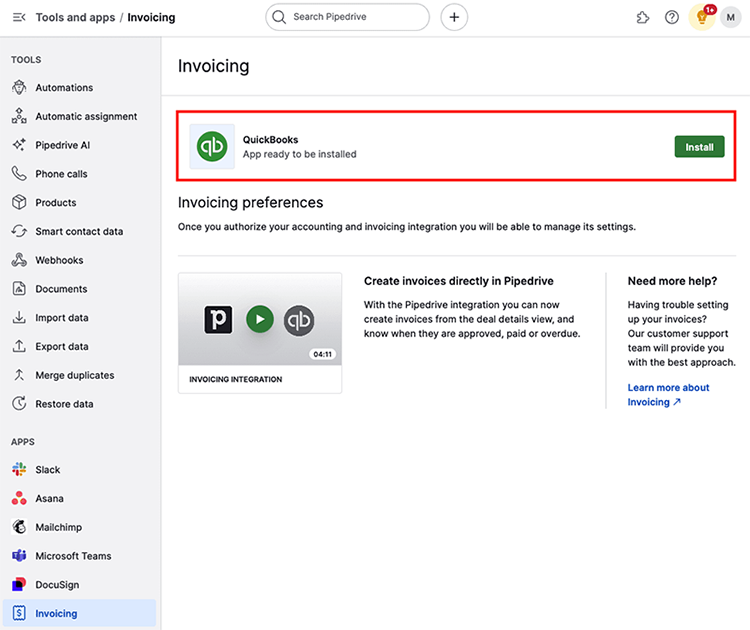
Kad jūsu pieteikšanās akreditīvi ir apstiprināti, jūs atgriezīsieties Pipedrive iestatījumos, lai konfigurētu QuickBooks preferences.

Šādi lauki tiek automātiski aizpildīti QuickBooks, kad Pipedrive tiek izveidots rēķins:
- Kontakts – Šis lauks precizē rēķina saņēmēju. Tā kā rēķinus parasti apmaksā uzņēmuma parādu nodaļa, mēs iesakām izmantot Pipedrive Organizācija – Nosaukums lauku. Jūs varat izvēlēties arī no citiem organizāciju, kontaktu un darījumu laukiem.
- Adrese – Šis lauks ir rēķina saņēmēja fiziskā adrese. Tā kā rēķinus parasti apmaksā uzņēmuma parādu nodaļa, mēs iesakām izmantot Pipedrive Organizācija – Adrese lauku. Jūs varat izvēlēties arī no citiem organizāciju, kontaktu un darījumu laukiem.
- E-pasts – Šis lauks ir rēķina saņēmēja e-pasta adrese. Tā kā Pipedrive e-pasta lauks ir personas tipa lauks, mēs iesakām izmantot Pipedrive Persona – E-pasts lauku. Jūs varat izvēlēties arī no citiem organizāciju, kontaktu un darījumu laukiem.
- Klienta nodokļu ID – Ne visi rēķini prasa šo informāciju, bet, ja esat izveidojis pielāgotu lauku Pipedrive, lai saglabātu sava klienta nodokļu ID informāciju, mēs iesakām izmantot šo lauku šeit.
- Termiņš – Jūs varat iestatīt maksājuma termiņu. Piemēram, ja termiņš ir noteikts septiņas dienas pēc izdošanas datuma, rēķinam, kas izveidots 13. martā, termiņš būs 20. marts.
- Noklusējuma nodokļu likme – Izmantojiet šo lauku, lai precizētu noklusējuma nodokļu likmi, kas tiek izmantota produktiem jaunajos rēķinos. Jūs varat pārsniegt noklusējuma nodokļu likmi katram rēķinam, kad tas ir nepieciešams.
- Noklusējuma konts – Jūs varat izvēlēties noklusējuma ienākumu kontu, kas tiks izmantots jaunajiem rēķiniem. Jūs varat pārsniegt noklusējuma kontu katram rēķinam, kad tas ir nepieciešams.
lietotāja piekļuves iestatījums ļauj precizēt, vai jūs vai visi lietotāji var piekļūt, izsniegt un pārvaldīt rēķinus jūsu uzņēmuma vārdā.
Kad esat apmierināts ar savām izvēlēm, noklikšķiniet uz “Saglabāt” pogas, lai saglabātu savas QuickBooks integrācijas preferences jūsu Pipedrive uzņēmuma kontam.
Integrācijas izmantošana
Pabeidzot integrācijas iestatīšanu, dodieties uz jebkura darījuma detalizētu skatu, lai izveidotu savu pirmo rēķinu. Noklikšķiniet uz “Rēķins” cilnes un izvēlieties “+ Rēķins”, lai sāktu.

Lai gan lielākā daļa informācijas tiek automātiski aizpildīta, pamatojoties uz laukiem, kurus iepriekš izvēlējāties iestatījumos, un vērtībām, kas saistītas ar konkrēto darījumu, pārliecinieties, ka iekļaujat visus trūkstošos datus.
Jūs redzēsiet rēķina izveides logu, kas ir sadalīts trīs daļās:
Klienta dati
Šī sadaļa atspoguļo informāciju par rēķina saņēmēju, piemēram, rēķinā norādītās vienības nosaukumu, adreses, e-pastu un nodokļu ID.
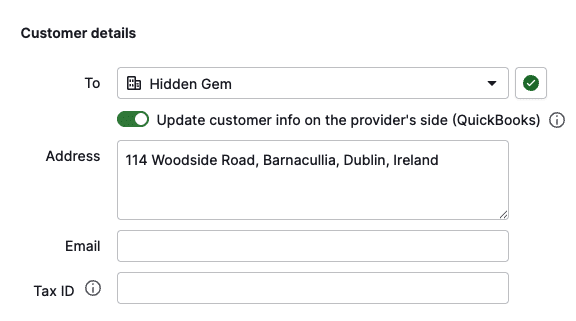
Sāciet savu pārskatu ar klienta datu sadaļu. Ja parādās brīdinājuma ikona “Uz” laukam, tas norāda, ka kontakts nav saistīts ar QuickBooks.

Lai veiksmīgi izveidotu rēķinu, noklikšķiniet uz brīdinājuma ikonas un vai nu izveidojiet jaunu kontaktu, vai saistiet rēķinu ar esošu klientu savā QuickBooks kontā. Abos gadījumos jums būs jānoklikšķina uz “Apstiprināt”, lai pabeigtu saistīšanu.
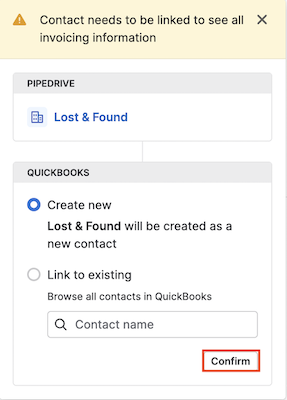
Jūs arī pamanīsiet, ka varat atjaunināt klienta informāciju pakalpojumu sniedzēja pusē. Kad tas ir iespējots, rēķina saņēmēja adrese, e-pasts un nodokļu ID tiks importēti uz QuickBooks.
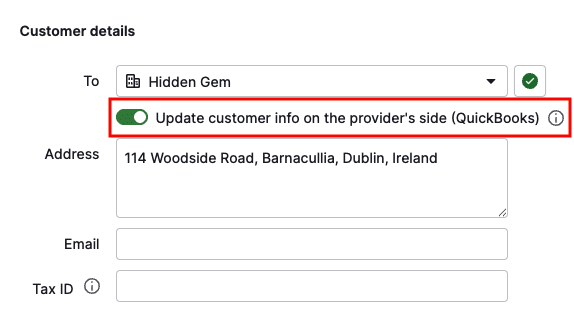
Rēķina detaļas
Šī sadaļa ietver informāciju par rēķina specifiskajām detaļām, piemēram, nodokli, izdošanas un termiņa datumiem, valūtu un rēķina numuru.
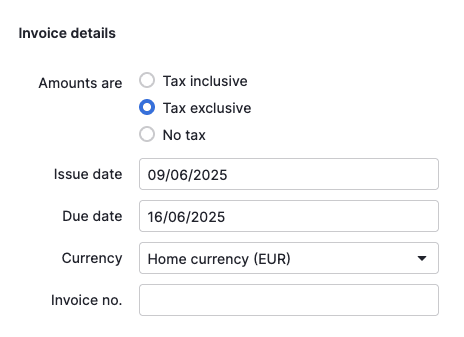
Rēķina detaļu sadaļā jūs varat pielāgot visus laukus, lai tie atbilstu jūsu uzņēmuma vajadzībām. Ņemiet vērā, ka valūtai jābūt aizpildītai, jo tā ir obligāts lauks QuickBooks.
Rēķina vienumi
Šī sadaļa uzskaita produktus vai pakalpojumus, kas veido jūsu rēķina maksājumus.

Lai gan produkti, kas saistīti ar darījumu, tiek automātiski aizpildīti rēķina vienumu sadaļā, jūs varat pievienot arī vairāk vienumu savam sarakstam. Uzziniet vairāk par to, kā pievienot produktus saviem darījumiem šajā rakstā.
Pēc visu detaļu ievadīšanas noklikšķiniet uz “Izveidot rēķinu” pogas, lai nosūtītu to uz savu QuickBooks kontu.
Jūsu rēķinu skatīšana
Jūsu jaunais rēķins parādīsies rēķinu cilnē vēstures sadaļā jūsu darījuma detaļu skatā. Rēķini Pipedrive atspoguļos šādus statusus:
- Atvērts
- Samaksāts
- Atcelts
- Aizkavēts
- Daļēji samaksāts
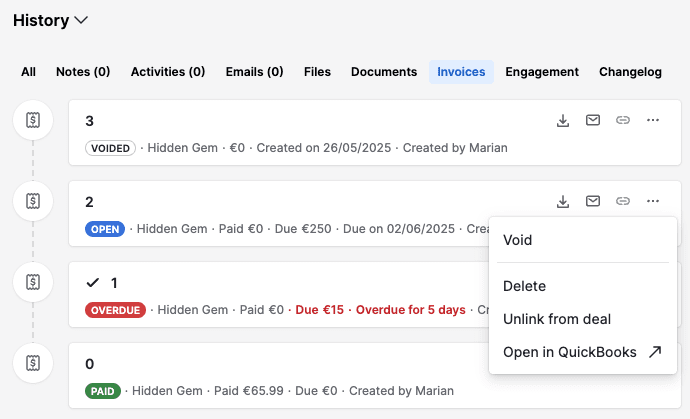
Trīs ikonas rēķina augšējā labajā stūrī ļauj jums veikt sekojošo:
- Lejupielādēt PDF – Lejupielādējiet PDF versiju no sava rēķina, lai to nosūtītu saviem klientiem tieši
- Nosūtīt pa e-pastu – Nosūtiet jebkurus samaksātos vai parādā esošos rēķinus tieši savam klientam. Rēķini tiks nosūtīti no QuickBooks.
- Kopēt saiti – Jūs varat ģenerēt publisku saiti rēķina koplietošanai. Šī opcija ir pieejama tikai tad, ja jūsu QuickBooks kontā ir iespējoti tiešsaistes maksājumi un rēķins ietver e-pasta adresi.
Noklikšķiniet uz “...”, lai redzētu vairāk iespēju:
- Atcelt – Atcelt jebkurus nesamaksātus vai samaksātus rēķinus. Atcelti rēķini nevar tikt atjaunoti.
- Dzēst – Dzēš rēķinu gan no Pipedrive, gan QuickBooks
- Noņemt no darījuma – Noņemiet rēķinu no darījuma
- Atvērt QuickBooks – Noklikšķinot uz šīs opcijas, jūs tiksiet uz savu QuickBooks kontu, kur varat rediģēt savu rēķinu, nosūtīt to un pieņemt maksājumu
Detaļu skatījuma sānu josla
Jūsu rēķinu vēsture tiks iekļauta darījuma detaļu skatījuma sānu joslā. Šeit jūs varat atsvaidzināt, lai iegūtu jaunākos atjauninājumus no QuickBooks, vai noklikšķināt uz “...”, lai dotos uz iestatījumiem vai noņemtu savu kontaktu.
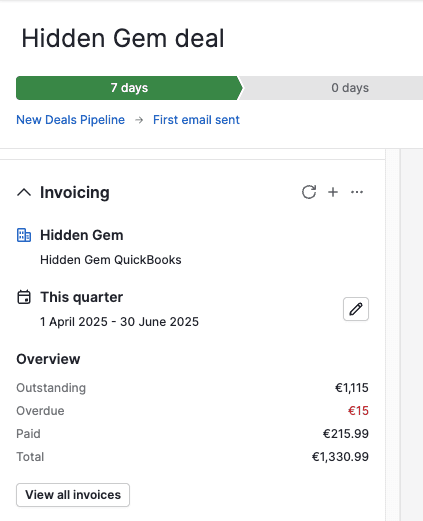
Noklikšķiniet uz “Skatīt visus rēķinus”, lai skatītu vairāk informācijas par visiem saistītajiem rēķiniem, filtrētiem pēc pielāgojama laika perioda.
Jūs varat skatīt visus rēķinus, kas saistīti ar saistīto kontaktu, un pārvaldīt šo rēķinu saistīšanu un noņemšanu no darījuma, kuru pašlaik skatāt.
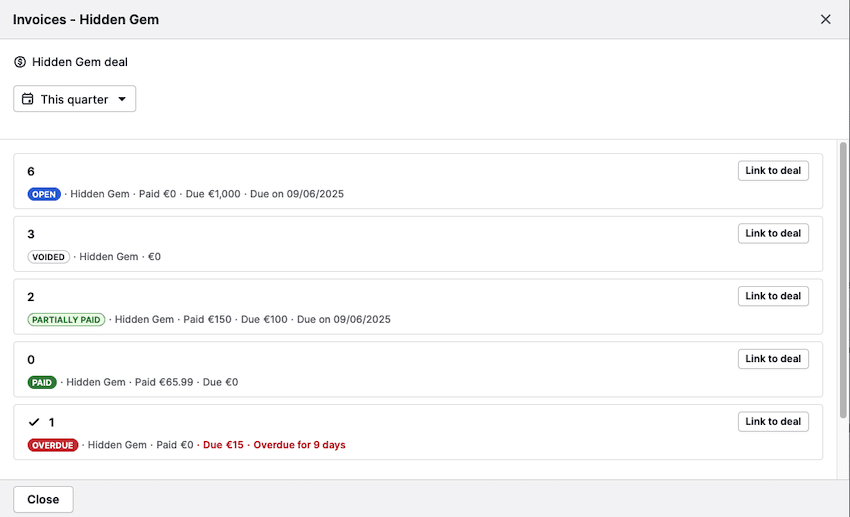
Vai šis raksts bija noderīgs?
Jā
Nē